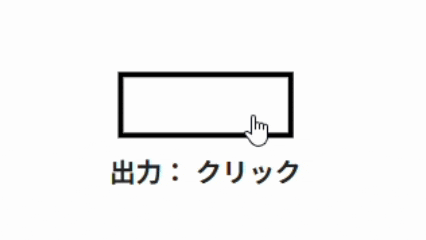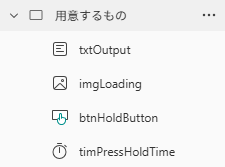「ボタンのクリック」と「長押し」を判定する方法
PowerAppsでアプリを作成する際、「ボタンをクリックしたのか」「長押ししたのか」を条件分岐で判定したいケースがあります。本記事では、PowerAppsでクリックと長押しを判定する方法を解説します。
なぜクリックと長押しの判定が必要なのか?
ユーザー操作に応じて異なる処理を実行したい場合、クリックと長押しを区別することで、ボタン一つで完結できます。
PowerAppsでクリックと長押しを判定する方法
PowerAppsにはPressedプロパティがあります。これとタイマーを組み合わせることで、1つのボタンで複数の操作を実現できます。
やりたいこと
- ボタンを クリック → 「クリック」と表示
- ボタンを 1秒以上長押し → 「長押し」と表示
用意するもの
-
txtOutput:テキスト出力用 -
imgLoading:SVGでタイマーの進行を円で表示 -
btnHoldButton:クラシックボタン -
timPressHoldTime:タイマーコントロール
※クラッシックボタンでないと動作しません。
各コントロールのプロパティ設定
txtOutput.Text
"出力: "&SampleText
imgLoading.Image
"data:image/svg+xml;utf8," &
EncodeUrl(
"<svg width='120' height='120' viewBox='0 0 120 120' xmlns='http://www.w3.org/2000/svg'>
<circle cx='60' cy='60' r='35' stroke='#ccc' stroke-width='25' fill='none'/>
<circle cx='60' cy='60' r='35' stroke='#888' stroke-width='25' fill='none'
stroke-dasharray='219.9' stroke-dashoffset='" & Text(219.9 * (1 - timPressHoldTime.Value/timPressHoldTime.Duration), "[$-en-US]0.0") & "'
transform='rotate(-90 60 60)'/>
</svg>"
)
txtOutput.Visible
timPressHoldTime.Value>100 //1秒以上長押しした場合に表示
btnHoldButton.OnSelect
If(!btnHoldButton.Pressed,
Set(PressedTime,timPressHoldTime.Value);
Reset(timPressHoldTime)
);
// 条件分岐部分
If(PressedTime >= timPressHoldTime.Duration,
Set(SampleText,"長押し"),
Set(SampleText,"クリック")
)
timPressHoldTime.Duration
1000 // 長押し期間
timPressHoldTime.Start
btnHoldButton.Pressed
まとめ
ボタン長押し / クリックでの分岐はボタンとタイマーで作成可能
以上!